Win10任务栏上单击右键“任务管理器”灰色怎么解决?
(编辑:jimmy 日期: 2025/12/14 浏览:3 次 )
360安全卫士Win10版 立即下载
立即下载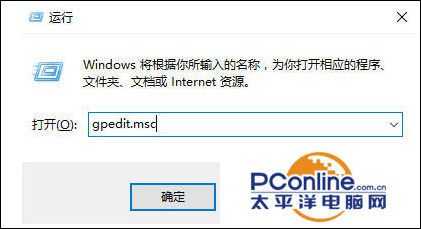


- 软件版本:10.2.0.1515 官方版
- 软件大小:54.80MB
- 软件授权:免费
- 适用平台: Win10
- 下载地址:http://dl.pconline.com.cn/download/455498.html
 立即下载
立即下载Win10任务栏上单击右键“任务管理器”灰色怎么解决?
1、按下“Win+R”组合键呼出运行,在框中输入“gpedit.msc”按下回车键打开“本地组策略编辑器”;
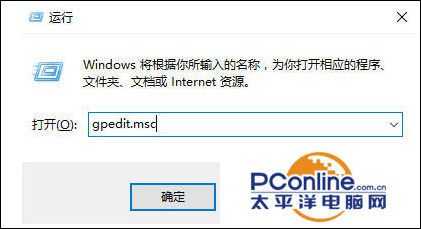
2、在策略组左侧树状菜单中依次展开“用户配置”—“管理模板”—“系统”—“Ctrl+Alt+Del 选项”;

3、在右侧双击打开“删除任务管理器”选项,选择“未配置”或“已禁用”,点击应用并确定即可解决。

下一篇:Win10系统如何修改edge浏览器下载路径?